iPhonen säilytystila on täynnä podcast-jaksoja ja -esityksiä? Toistamattomien ja ladattujen podcastien poistaminen iPhonesta on sinun tehtävä. Vain kahdessa vaiheessa Podcast-pyyhekkeen avulla voit poistaa useita tai kokonaisia podcast-tiedostoja iPhonesta.

100 % turvallinen. Ei mainoksia.
100 % turvallinen. Ei mainoksia.
Podcastit on loistava sovellus, joka tarjoaa sinulle huomattavan määrän korvaa.
Toisin kuin perinteisen musiikin sovellus, podcastit luovat viihdettä ja tietoa vain, jos tilaat yksittäisen podcast-ohjelman. Lisäksi voit suoratoistaa ja ladata suosikki podcast-ohjelmia ja jaksoja iPhonellesi.
Ihmeellisistä äänitarinoista huolimatta se vie paljon tallennustilaa iPhonessa tietyn ajan kuluttua.
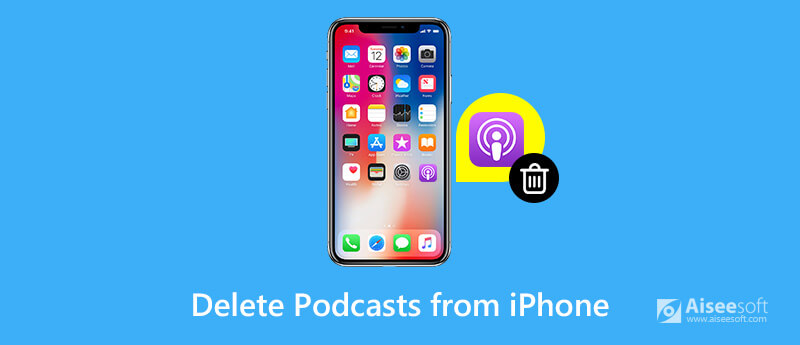
Jos olet kamppaillut Podcastien massiivisen tilan hyödyntämisestä iPhonessa, viesti on hyödyllinen.
Käsivarret eivät vaadita, mutta alla oleva helppo ja kattava opas näyttää sinulle kuinka poistaa podcasteja iPhonesta, mukaan lukien yksittäiset, vanhat, soittamattomat, ladatut kohteet jne.
Nopein tapa vapauttaa iPhone-tallennustila on poistaa yksittäiset podcastit, jotka poistavat toistamattomat, toistetut ja ladatut jaksot tilaaman podcast-omistajan alla.
Voit poistaa yksittäisiä podcast-lähetyksiä kahdella tavalla.
1. ajaa podcastit sovellus iPhonessasi > NavigoiKirjastovälilehti > napautaNäytä> Napsauta "muokata" -vaihtoehto oikeassa yläkulmassa > Etsi tilattu yksittäinen podcast-ohjelma ja poista se napauttamalla miinuskuvaketta podcastin kannen vasemmassa yläkulmassa.
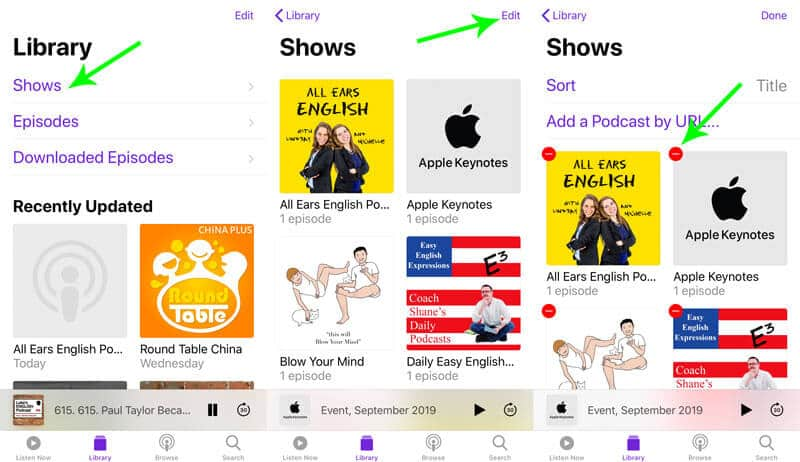
2. Toinen tapa poistaa podcast-jaksot jaksojen kanssa vaatii lisävaiheita.
Suorita Podcasts-sovellus iPhonessa > NavigoiKirjastovälilehti > napautaNäytä" > Etsi yksittäinen podcast, jonka haluat poistaa > Napauta kolmen pisteen vaihtoehtoa Podcasts-kannen alla > Osuma "Poista kirjastosta" avattavasta valikosta poistaaksesi henkilön, jolla on jaksot, iPhonesta.
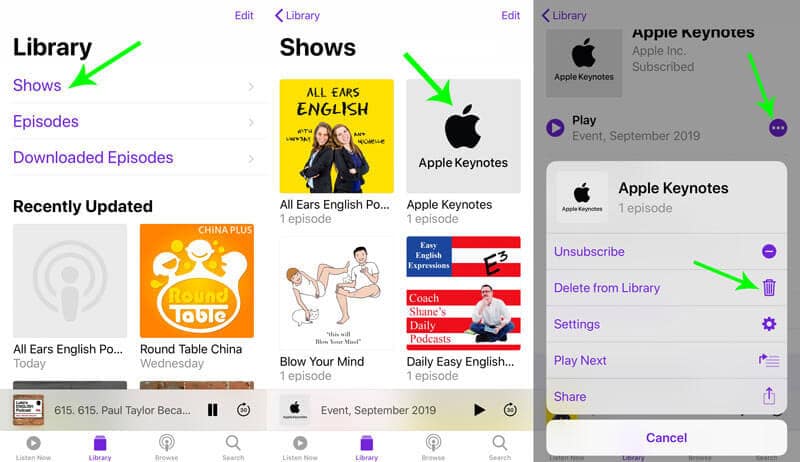
Pidätkö silti podcastista, mutta haluatko pyyhkiä pois toistetut tai toistamattomat jaksot? Sitä seuraava osa näyttää.
Yleensä jaksot poistetaan automaattisesti 24 tunnin kuluttua niiden toistamisesta.
Kääntöpuolella, jos sinä kytke valinta pois, jaksot on poistettava manuaalisesti.
Tehkäämme nyt selväksi yhden tai useamman Podcast-jakson poistamisen vaiheet kuten alla.
Jos toistat Podcast-jaksoa, vaiheet ovat helppoja.
Avaa vain Podcastit-sovellus iPhonessa > Paina alareunassa olevaa Toista nyt -välilehteä maksimoidaksesi toistonäytön > Napauta kolmen pisteen vaihtoehtoa oikeassa alakulmassa > Paina "Poista…" poistaaksesi toistetun jakson iPhonesta.
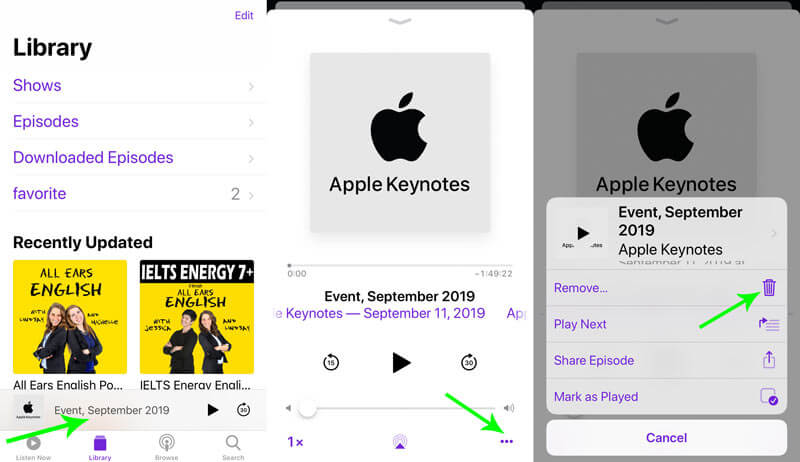
Niille henkilöille, joita ei ole toistettu jaksoja Podcast-sovelluksesta, voit poistaa ne useassa muodossa.
avoin podcastit sovellus iPhonessasi > NavigoiKirjastovälilehti > napautaJaksot" ja kaikki toistetut ja toistamattomat jaksot näkyvät tässä > Etsi jakso, jonka haluat poistaa ja liu'uta vasemmalle ja "Poista" -vaihtoehto tulee näkyviin. Napauta sitä.
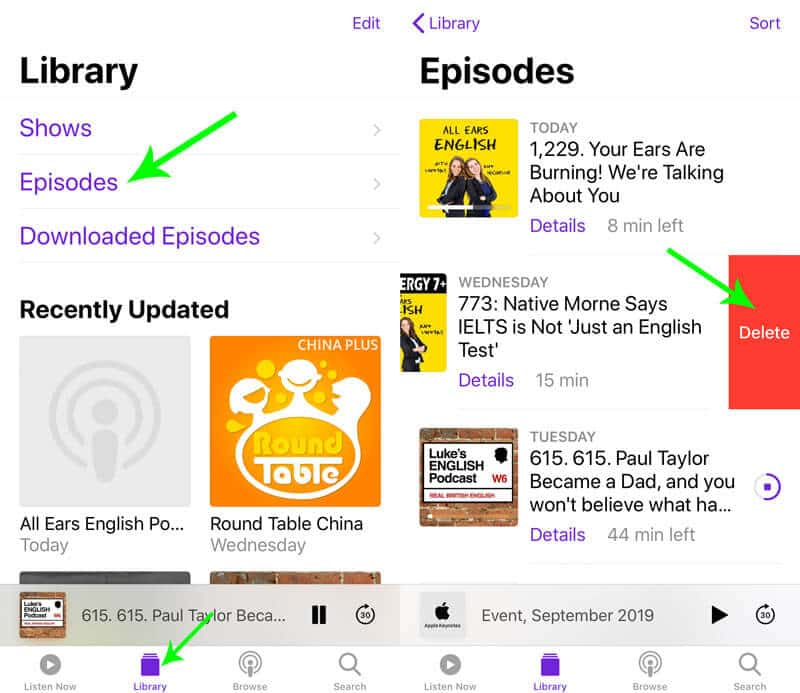
Toista sitten vaiheet podcast-jaksojen poistamiseksi yksi kerrallaan.
Olet varmasti huomannut, että ladatut jaksot ovat edelleen iPhonessa.
Älä huoli, ja sitä seuraava osa näyttää.
Ladattujen jaksojen poistaminen, joita et tarvitse, on toinen tapa saada lisää tallennustilaa iPhoneen.
Avaa uudelleen Podcastit-sovellus iPhonessa > käyKirjastovälilehti > napautaLadatut jaksot" > Etsi jakso, jonka haluat poistaa, ja liu'uta vasemmalle ja paina "poista" -vaihtoehto poistaaksesi ladatut jaksot iPhonen Podcasteista.
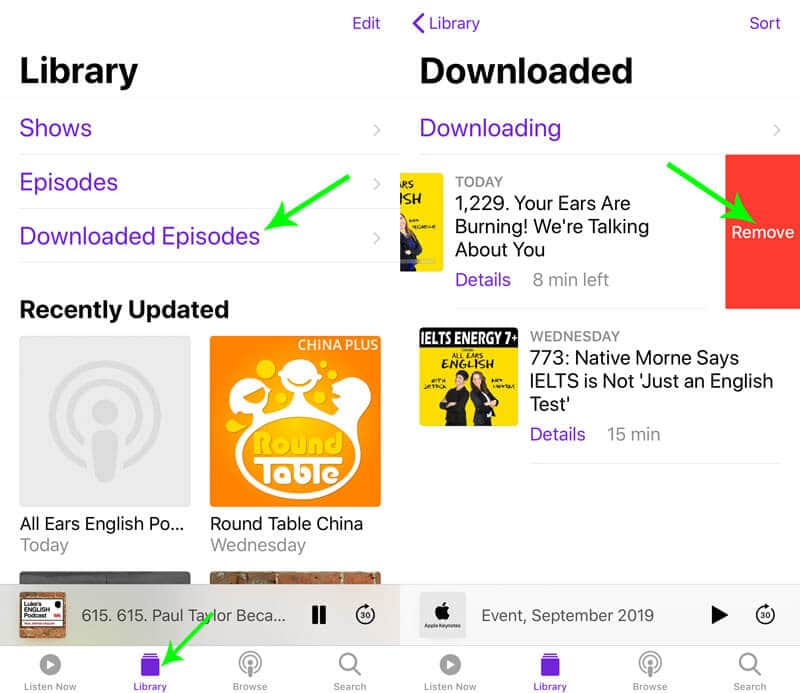
Jos et halua pitää yhtä Podcast-esityksen latausta, voit siirtää kaikki jaksot näytöstä kerralla.
Siirry iPhonellasi kohtaan "Asetukset">"general">"iPhone-tallennustila" > Vieritä alas napauttaaksesi "podcastit" > alla "SUOSITUKSET", näet kaikki ladatut jaksot Podcast-ohjelmista. Hit"muokata"ja napauta punaista miinus -painiketta poistaaksesi kaikki jaksot yhdestä näytöstä iPhonessa.
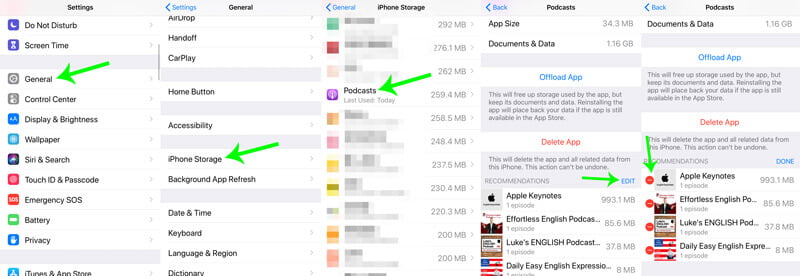
Tietysti, jos sinulla on massiivisia jaksoja Podcast-lähetyksissä, sinun on huolehdittava sormeistasi.
Voit poistaa useita ladattuja jaksoja Podcast-sovelluksista nopeasti, kokeilla kolmannen osapuolen työkalua FoneTrans.
Aiseesoft FoneTrans on iPhonen tiedonsiirto- ja hallintatyökalu, joka synkronoi, vie, poista ja iPhone-tiedostoja tietokoneella.

Lataukset
100 % turvallinen. Ei mainoksia.
100 % turvallinen. Ei mainoksia.
Ajetaan nyt heti sisään.
Lataa tämä ohjelmisto ilmaiseksi tietokoneellesi, asenna ja käynnistä se heti.
Kytke iPhone tietokoneeseen USB-kaapelilla, ja tämä ohjelmisto tunnistaa iPhoneesi automaattisesti.
Älä unohda avata iPhonesi lukitusta ja napauttaa "Luota"-painiketta iPhonessa, jos se on ensimmäinen kerta, kun yhdistät iPhonesi tietokoneeseen.

Klikkaa "Musiikki" -välilehti vasemmasta sivupalkista, kun iPhone on havaittu onnistuneesti. Valitse "podcastit" -vaihtoehto, ja kaikki iPhonesi Podcastit tulevat näkyviin. Valitse Podcasts-kannen vasemmassa yläkulmassa oleva valintaruutu ja paina "Poista" -kuvaketta, jos haluat poistaa ne välittömästi.
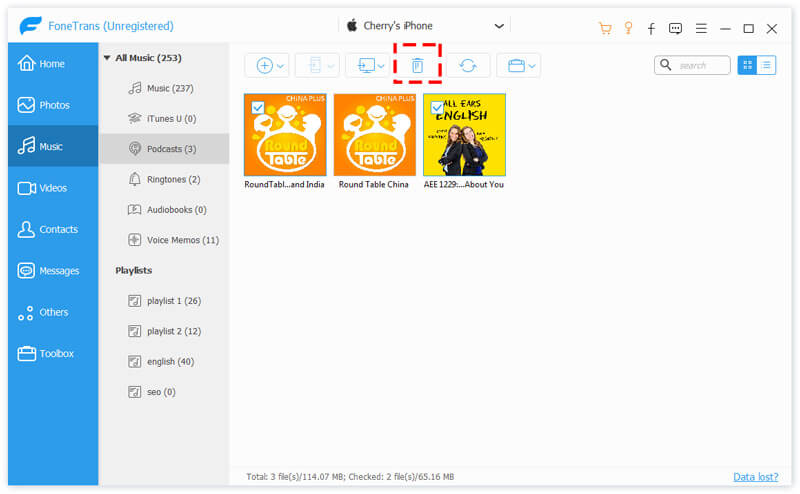
Lisäksi voit lisätä-painikkeella lisätäksesi Podcast-jaksoja tietokoneesta iPhoneen.
Vie PC-painikkeella voit myös varmuuskopioida iPhone-jaksot tietokoneelle vapauttaaksesi tilaa. Vie laitteeseen -painikkeen avulla voit jakaa jaksot muiden iOS-laitteiden kanssa.
Muut tiedot, kuten musiikki, videoita, yhteystietoja, valokuvia jne., tämä ohjelmisto voi myös antaa sinulle poiston suosion.
Yllä olevien ohjeiden tarkoituksena on poistaa Podcast-jaksoja ja -soittoja, jotta voidaan vapauttaa tilaa ja nopeuttaa iPhonea.
Voit ottaa joitain asetuksia käyttöön välttääksesi turhaa podcastien tallennustilan kulutusta. Tässä on joitain ammatillisia vinkkejä, jotka sinun tulisi pitää mielessä.
Mene "Asetukset" iPhonessa > Osuma "podcastit" sovellus > Vieritä alas löytääksesi "Lataa jaksot" ja paina sitä > Valitse "pois" poistaaksesi toistamattomien ja uusien kohteiden automaattisen jaksojen latauksen käytöstä.
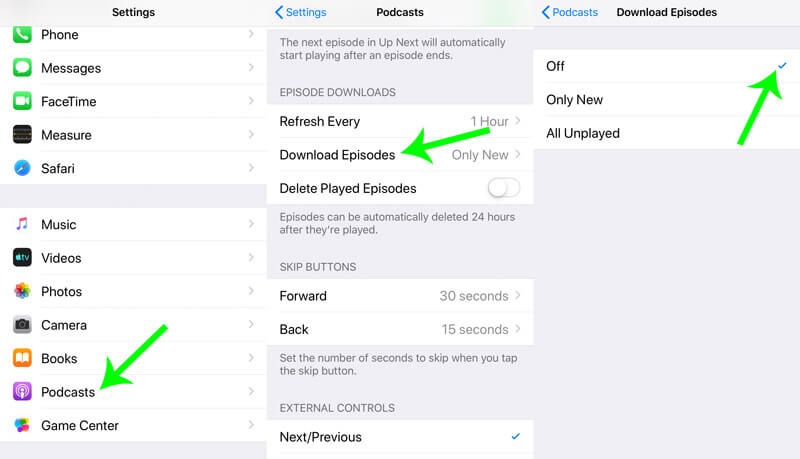
Mene "Asetukset" iPhonessa > Osuma "podcastit" app > Ota käyttöön vieritä alaspäinPoista pelatut jaksot", joka poistaa toistetut Podcast-jaksot 24 tunnin kuluttua vapauttaakseen lisää tilaa iPhonessa.
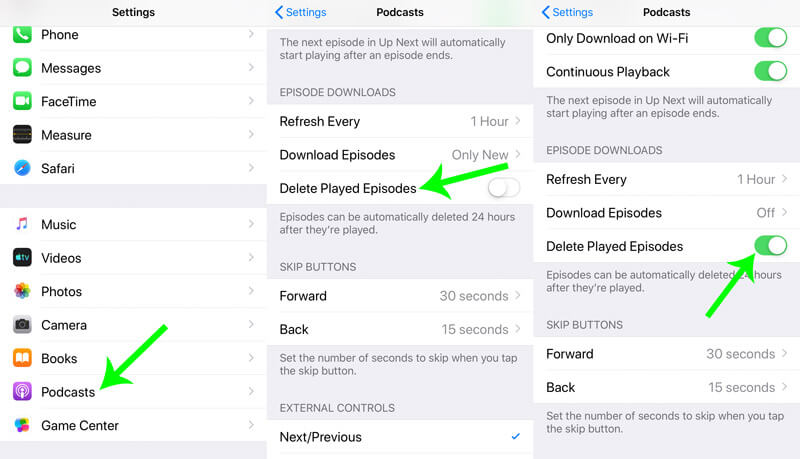
Jos et tarvitse jaksoja ja haluat poistaa kokonaisen, suositellaan tekemään se väliajoin.
Mene "Asetukset">"general">"iPhone-tallennustila" > Vieritä alas napauttaaksesi "podcastit">"Poista sovellus", joka poistaa sovelluksen ja poistaa kaikki siihen liittyvät tiedot iPhonesta.
Sitten voit asentaa Podcastit uudelleen App Storesta podcastien käyttämiseksi uudelleen.
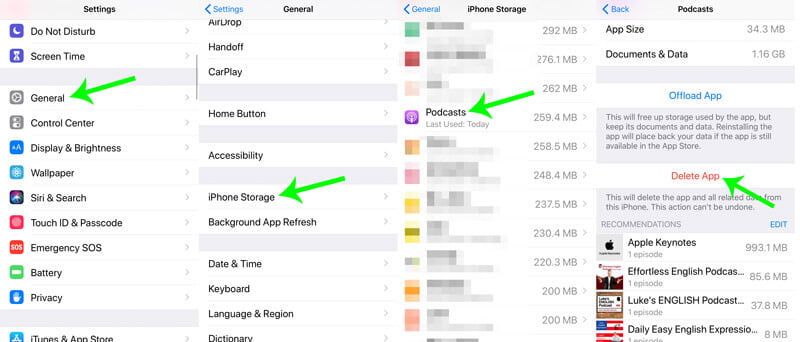
Seuraavat tietä, voit helposti Poista muut sovellukset iPhonesta saada enemmän tilaa.
Päätetään asiat johtopäätökseen.
Tässä viestissä puhumme pääasiassa Podcast-jaksojen ja esitysten poistamista koskevasta oppaasta, joka vapauttaa enemmän tilaa iPhonessa. Voit joko poistaa Podcast-esitykset pyyhkiäksesi niihin liittyvät jaksot, jotka on ladattu, toistamatta ja toistettu, tai poistaa jaksot yksitellen. Kolmannen osapuolen työkalu FoneTrans on myös yhden luukun vaihtoehto poistaa kaikki ladatut jaksot nopeasti tietokoneelta.
Viimeiseksi, älä unohda ottaa käyttöön joitain asetuksia, jotta vältetään tarpeettomat Podcast-lataukset.
Poistetaanko Podcastit manuaalisesti vai käytetäänkö kolmannen osapuolen ohjelmistoja?
Joko niin, ilmoittakaa minulle lähettämällä kommentti heti.
Poista tiedot iPhonesta
Kuinka poistaa Spotlight-hakuehdotuksia iPhonesta Etsi IMEI: n iCloud-tili Lopeta ei-toivotut sähköpostit Gmailissa Poista Outlook-sähköpostitili iPhonesta Poista Spotlight-haku Poista Twitter-tili ja tiedot Palauta salatut tiedot iPhonessa Poista Podcastit iPhonesta Poista kalenterit iPhonessa Poista sähköpostiviestejä iPhonessa Poista Cydia iPhonesta Poista Instagram iPhonessa Hanki lisää tallennustilaa iPhonessa Puheluhistorian poistaminen iPhonesta Poista väliaikaiset tiedostot iPhonesta Kuinka paljon tallennustilaa annos iPhonella on Poista sovelluskuvakkeet iPhonesta Poista vastaaja iPhonesta Tyhjennä iPhonen järjestelmätiedot Poista iPhonen vioittuneet tiedostot Pyyhi iPod Pyyhi iPad Poista Viber-tili iPhonessa Osta lisää tallennustilaa iPhonessa Poista asiakirjat ja tiedot iPhonessa
Paras iOS Transfer -sovellus hallitsemaan ja siirtämään iOS-tiedostoja iPhonesta / iPadista / iPodista tietokoneellesi tai päinvastoin ilman iTunesia.
100 % turvallinen. Ei mainoksia.
100 % turvallinen. Ei mainoksia.